

Vectorworks permette di creare muri curvi sia in 2D che in 3D e di congiungerli ai muri rettilinei. I muri curvi si comportano come quelli rettilinei e incorporano gli stessi elementi. Si possono specificare la Linea di Riferimento, le Teste e i componenti ed è possibile inserire dei Simboli. È anche possibile aggiungere ed eliminare picchi.
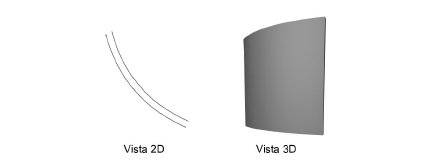
Lo strumento che li crea è costituito essenzialmente da una combinazione delle funzioni dello strumento “Muro diritto” e dello strumento “Arco”; crea un muro curvo con le stesse caratteristiche ed elementi di un muro rettilineo, permettendo il disegno di edifici con muri curvi e torri o anche di un edificio perfettamente tondo.
Le seguenti istruzioni descrivono un modo di disegnare un muro tondo anche se vi sono diverse altre possibilità, incluse le stesse a disposizione per i muri rettilinei e gli archi. Si possono inserire dati attraverso la Barra Dati solo con la modalità “Archi per mezzo del Raggio”. A seconda della situazione, una modalità può essere più conveniente di un’altra. Per esempio, se si desidera tracciare due muri sulla stessa linea con un muro tondo che li congiunge, un modo agevole di disegnare il muro tondo potrebbe essere “Archi da due punti e un raggio”.
Per tracciare un muro curvo:
1. Attivare lo strumento Muro curvo ![]() .
.
2.Fare clic sul bottone della modalità della Linea di Riferimento desiderata.
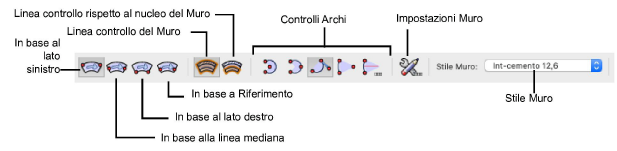
Le prime quattro modalità garantiscono un controllo migliore sul posizionamento dei muri. Per esempio, potrebbe essere più semplice tracciare un muro collocandolo nella posizione esatta con una linea di riferimento al centro piuttosto che più in alto o più in basso.
3.Fare clic sul bottone Impostazioni Muro.
I parametri sono gli identici a quelli del Muro diritto; vedere I Muri.
4.Definire le impostazioni del muro e fare clic su OK.
5.Fare clic per stabilire il centro dell’arco del muro.
6.Fare clic con il mouse per iniziare il designo del muro o utilizzare la Barra Dati per inserire un angolo. Per ulteriori informazioni sui modi di creazione degli archi, vedere Creare Archi.
7.Fare clic con il mouse per terminare il muro.
